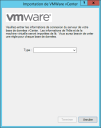Assistant Importation de VMWare vCenter
Vous pouvez utiliser cette règle pour vous connecter à votre base de données vCenter afin d'importer dans la base de données d'inventaire des informations sur les serveurs hôte ESX et les périphériques virtuels associés. Vous devez créer une règle pour chacune de vos bases de données vCenter.
La configuration de règles pour les licences virtuelles est un processus en deux étapes. Après avoir configuré le type de règle, vous devez aussi configurer une règle de produit Datacenter. La règle Datacenter applique les stratégies de licence avancées définies par le fournisseur aux logiciels de votre environnement virtualisé, en trouvant les options de licence les plus économiques pour votre entreprise. Pour en savoir plus, reportez-vous à « Présentation des règles de licence virtuelle ».
Ouvrez l'assistant en cliquant avec le bouton droit sur Importation VMWare vCenter dans l'arborescence DTS, puis en sélectionnant Nouvelle règle. Entrez un nom unique et une description pour cette règle, puis sélectionnez le type de source de données et entrez les informations de connexion.
DTS a besoin d'un accès en lecture seule à la base de données vCenter. Attention, lors de la connexion à une base de données externe, vous devez installer les outils client appropriés sur le serveur principal pour qu'il communique avec cette base de données. Par exemple, pour communiquer avec un SGBD Oracle, vous devez installer le client Oracle sur le serveur principal.
Vous pouvez configurer autant de connexions que vous le souhaitez. Actuellement, DTS prend en charge les bases de données Microsoft SQL Server et Oracle. Si votre source de données n'est pas répertoriée, vous pouvez vous connecter à l'aide du pilote ODBC fourni par votre fournisseur de logiciels.
- Serveur : Instance à laquelle se connecter.
- Base de données : Base de données à utiliser.
- Utilisateur : Nom d'utilisateur SQL nécessaire pour la connexion.
- Mot de passe : Mot de passe associé au nom d'utilisateur SQL.
- Serveur TNS : Nom du serveur Oracle auquel se connecter. Pour que la connexion fonctionne, vous devez installer le client Oracle 64 bits sur le serveur principal.
- Utilisateur : Utilisateur ou schéma utilisé pour se connecter au serveur Oracle.
- Mot de passe : Mot de passe correspondant à l'utilisateur.
- DSN : Nom du DSN créé. Ce nom doit indiquer un DSN système pour que la règle fonctionne en tant que tâche planifiée ou lors de l'analyse.
- Utilisateur : Nom d'utilisateur, si nécessaire.
- Mot de passe : Mot de passe, si nécessaire.
Cliquez sur le bouton Terminer. La nouvelle règle s'affiche dans le dossier Importation de VMWare vCenter > Toutes les règles.
Lorsque la règle s'exécute, elle effectue les opérations suivantes :
- Création d'enregistrements d'inventaire pour tous les serveurs hôte ESX dans la base de données vCenter, via la collecte des données nécessaires pour gérer les licences logicielles (comme les processeurs, les serveurs principaux et les images affectées à chaque hôte virtuel). Ces nouveaux enregistrements s'affichent dans la vue réseau, sous Hôtes d'OS virtuel.
- Détermination des enregistrements de la base de données affectés à chaque serveur hôte virtuel. Lorsque vous consultez l'inventaire d'un hôte virtuel, vous voyez apparaître un nouvel attribut : sous Données de l'hôte virtuel, l'attribut Nom d'hôte est rempli.
- Création d'enregistrements des processeurs et des serveurs principaux affectés au serveur hôte virtuel. Le principal champ importé est Computer.Process.Features.Total Cores (Ordinateur.Processus.Fonctions.Nbre total de serveurs principaux), qui indique le nombre de serveurs principaux affectés à l'image.